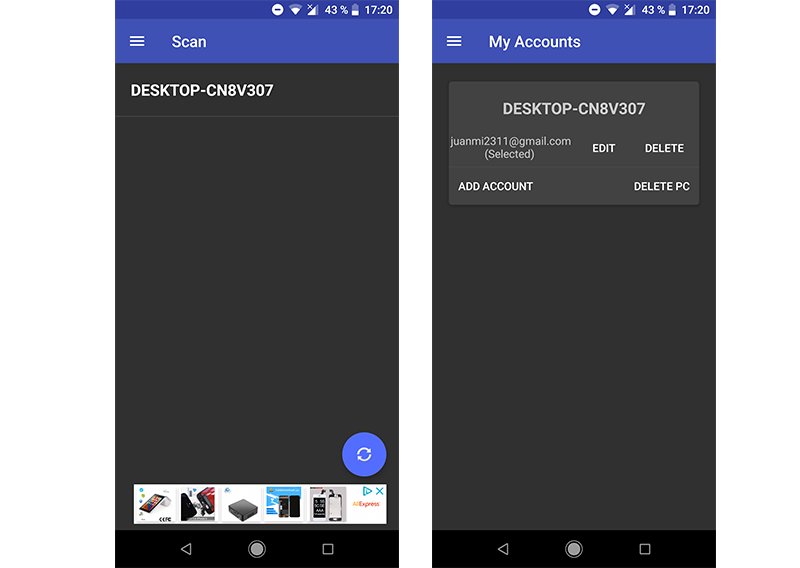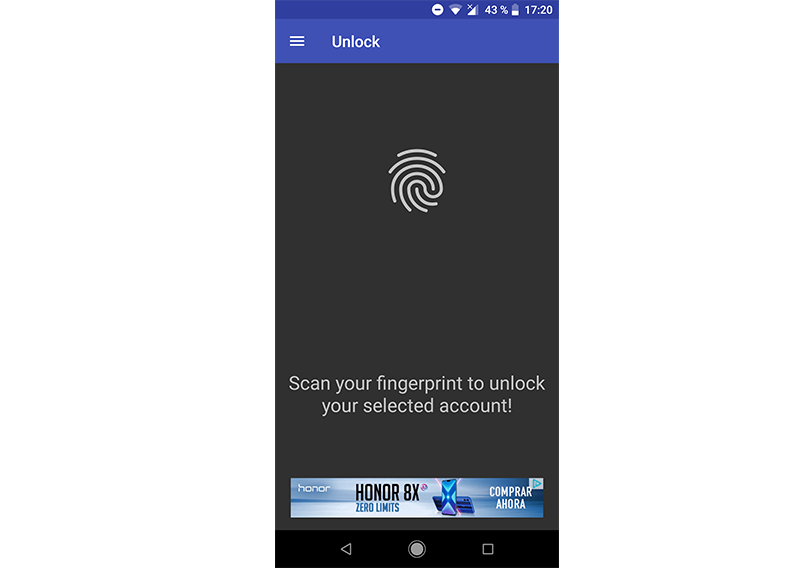Šiandien pateikiame jums labai naudingą triuką, skirtą vartotojams, kurie turi Android mobilųjį telefoną ir naudoja Windows kompiuterį. Galime atrakinti darbalaukį neįvesdami slaptažodžio, bet nuotoliniu būdu naudodami „Android“ mobiliojo telefono piršto atspaudą. Mes jus mokome Kaip atrakinti „Windows“ kompiuterį su „Android“ mobiliuoju pirštų atspaudų jutikliu.
Nuotolinis atrakinimas piršto atspaudu: atrakinkite kompiuterį naudodami piršto atspaudą
Daugumoje „Windows“ kompiuterių nėra įmontuoto pirštų atspaudų jutiklio, pvz saugumo metodas. Todėl „Google Play“, „Android“ ir kūrėjai pateikia mums sprendimą. Tokiu būdu, kurį jums paaiškinsime toliau, galėsite atrakinti Windows kompiuterį neįvesdami jokio kodo; tiesiog su savo piršto antspaudas ir jūs „Android“ mobilusis. Reikėtų pažymėti, kad norėdami, kad šis triukas būtų veiksmingas, turime Atsisiųskite modulį į savo kompiuterį (mes tai padarėme be problemų) ir programą „Android“ mobiliajame telefone. O dabar atlikite keletą veiksmų. Mes jums tai paaiškiname žemiau žingsnis po žingsnio.
- Eiti programą „Android“ įrenginyje iš šią nuorodą.
- Atsisiuntus, atsisiunčiame modulis kompiuteriui su Windows. Nuoroda yra Kitas.
- Spustelėjame ankstesnę nuorodą iš Windows ir pasirenkame atsisiųsti atitinkamą formatą. Mes pasirenkame versiją: x64 64 bitams o x86 „Windows“ diegimui 32 bitai.
- Atsisiuntę, atsegame y mes išgauname pavyzdžiui, darbalaukyje. Modulis jau įdiegtas.
- Tada vienu metu paspauskite piktogramos klavišą. Windows + L. Pažiūrėsime, kaip aš žinosiu uždaryti sesiją (neišjungiant).
- Dabar, kai ankstesnėje situacijoje buvo Windows PC, įeiname iš savo mobiliojo telefono Android į paraišką Pirštų atspaudų atrakinimas ir mes einame Nuskaityti (Jis yra mėsainių meniu).
- Spustelėkite piktogramą mažos strėlės ir jis pradės ieškoti kompiuterio. (Atminkite, kad kompiuteris turi būti uždarytas, bet neišjungtas).
- Dabar pridedame kompiuterį, kas kaip išeis "Stalinis kompiuteris - xxxx". Mums tereikia pereiti prie programos Mano Paskyra ir pridedame „Windows“ paskyra su kuria esame užregistravę savo kompiuterį.
- Kai užregistruosime slaptažodį, spustelėkite Atrakinti, mes įdėjome Huella ir pamatysime kokia magiška! jis atrakina mūsų kompiuterį.
- Jau turėtume, dabar galime atrakinti net ir išjungę, o pamiršę įdėti slaptažodį, pradėkite atrakinti su Android mobiliuoju.
Kada galime naudoti šią funkciją
Šią naudingą funkciją galima naudoti, kai išjunkite, paleiskite iš naujo arba uždarykite Windows kompiuterio seansą. Paprasčiausiai, kai jis užrakintas ir teoriškai turite įdėti slaptažodį, mes įvedame taikymas, spaudžiame atrakinti ir padėkite pėdsaką. Reikalavimai yra turėti Android mobilųjį telefoną su piršto atspaudu ir kompiuterį su Windows Vista, 7, 8 arba 10. Tačiau kūrėjas perspėja, kad tai nėra 100% patikimas metodas, kuris nežada, kad jis veiks visais atvejais. Tai pasiteisino mums ir, be abejo, daugumai vartotojų.
Tai gana paprastas triukas, kurį atlikti ir mes išsaugos įdėjus slaptažodį atsiųskite mūsų kompiuterį. Nesant į kompiuterį integruoto piršto atspaudo, mūsų Android įrenginys kompensuoja šį trūkumą, o tai rodo, kad kiekvieną kartą mūsų Android mobilusis telefonas aprūpinamas vis daugiau kasdienį gyvenimą palengvinančių funkcijų.